Möchten Sie verhindern, dass andere Ihre Fotos und Videos ansehen? Sehen Sie sich diese 5 kostenlosen Möglichkeiten an, den Zugriff auf Ihre Fotos und Videos auf dem iPhone oder iPad mit einem Passwort oder einer Face ID einzuschränken.
Gibst du dein iPhone oder iPad oft an andere Personen weiter und befürchtest, dass sie dies tun könnten Gehen Sie in die Fotos-App und sehen Sie sich Ihre privaten Bilder oder Videos an? In diesem Tutorial zeigen wir Ihnen fünf kostenlose Möglichkeiten, Ihre privaten Fotos und Videos auszublenden und sie mit einem Passcode, einer Gesichts-ID oder einer Touch-ID zu sperren.
Sobald sie gesperrt sind, kann jeder außer Ihnen sehen diese vertraulichen Bilder.
 5 Möglichkeiten, Fotos und Videos auf dem iPhone mit einem Passwort zu schützen: Ausblenden
5 Möglichkeiten, Fotos und Videos auf dem iPhone mit einem Passwort zu schützen: Ausblenden
1. Setzen Sie eine Sperre auf Ihr iPhone und geben Sie seinen Passcode nicht weiter
Beginnen wir mit einem grundlegenden Tipp.
Indem Sie einfach einen Passcode zu Ihrem iPhone und iPad hinzufügen, können Sie nicht nur Schützen Sie Ihre Fotos und Videos, aber auch alle anderen Apps und alles andere darauf.
Sie verwenden höchstwahrscheinlich bereits einen Passcode, aber in seltenen Fällen nicht, gehen Sie zu den iPhone Einstellungen > Face ID & Passcode oder Touch ID & Passcode und legen Sie einen fest.

Verwandt: 17 Tipps zum Sichern Ihres iPhones
2. Bilder und Videos in der Apple Fotos-App ausblenden und sperren
Sie können die iOS-Fotos-App nicht mit einer App-Sperre versehen. Es gibt jedoch eine einfache Problemumgehung, bei der die Bilder und Videos vor neugierigen Blicken verborgen und gesperrt werden. So geht’s:
Öffnen Sie die Fotos-App auf Ihrem iPhone oder iPad und rufen Sie Neueste oder ein beliebiges anderes Album auf. Tippen Sie auf Auswählen und wählen Sie die Fotos aus, die Sie ausblenden möchten. Tippen Sie nach der Auswahl auf die Schaltfläche mit den drei Punkten und wählen Sie Ausblenden > N Fotos ausblenden. Öffnen Sie als Nächstes die iPhone-oder iPad-App Einstellungen, scrollen Sie nach unten und tippen Sie auf Fotos. Vergewissern Sie sich, dass der Schalter neben Face ID verwenden oder Touch ID verwenden aktiviert und grün ist. 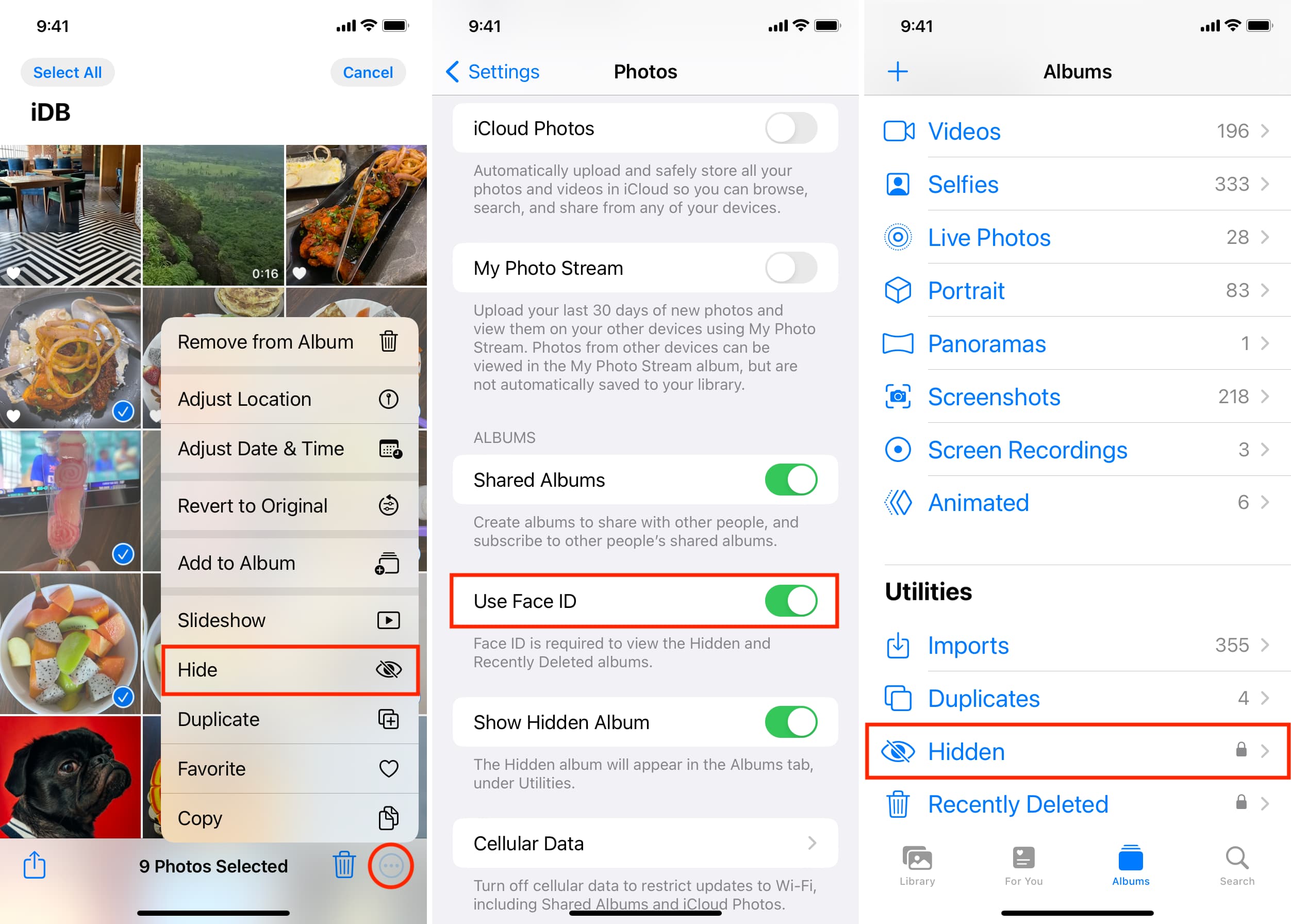
Diese ausgeblendeten Bilder werden nicht im Abschnitt”Zuletzt verwendet”der Fotos-App angezeigt und niemand sonst kann sie sehen (solange ihr Gesicht oder Fingerabdruck nicht zur Face ID oder Touch ID Ihres iPhones hinzugefügt wird).
Um diese Fotos anzuzeigen, öffnen Sie die Fotos-App, gehen Sie zu Alben > Ausgeblendet und authentifizieren Sie sich über Face ID oder Touch ID.
Sobald Sie den Bereich „Ausgeblendet“ verlassen, werden alle Fotos, die Sie ausgeblendet haben, automatisch wieder gesperrt.
3. Verwenden Sie eine Drittanbieter-App zum Ausblenden und Sperren von Fotos
Einige iPhone-Apps können Ihre Fotos und Videos schützen, indem sie sie mit einem Passcode versehen. Alle diese Anwendungen funktionieren nach demselben Grundprinzip:
Holen Sie sich die App und legen Sie einen Passcode fest. Importieren Sie die sensiblen Bilder und Videoclips, die Sie ausblenden möchten, in diese Apps. Löschen Sie als Nächstes diese Bilder aus der Standard-iPhone-Fotos-App. Wann immer Sie diese versteckten Bilder und Videos sehen möchten, öffnen Sie einfach die Drittanbieter-App, geben Sie den von Ihnen festgelegten Passcode ein und voila, Sie haben Zugriff darauf.
So verwenden Sie eine ausgezeichnete kostenlose App, um Ihre Fotos und Videos hinter einem Passcode auf Ihrem iPhone oder iPad zu sperren:
Laden Sie die Hide it Pro (HIP) App kostenlos aus dem App Store herunterladen und öffnen. Legen Sie den PIN-Code fest und tippen Sie auf Fertig > OK. Melden Sie sich mit der neu gesetzten PIN an. Tippen Sie auf Fotos > Album erstellen. Wählen Sie einen Albumnamen und klicken Sie auf OK. Tippen Sie auf das neu erstellte Album und klicken Sie auf Fotos hinzufügen > Galerie. Erlauben Sie der App jetzt, auf Ihre iPhone-oder iPad-Fotos zuzugreifen. Wählen Sie die Bilder und Videoclips aus, die Sie ausblenden möchten. Um schnell viele auszuwählen, fahren Sie einfach mit einem Finger darüber. Tippen Sie danach auf Hinzufügen. Die ausgewählten Fotos werden der HIP-App hinzugefügt und sind nun hinter einem Passcode gesperrt. Als Nächstes können Sie auf Löschen tippen, um diese Bilder aus der Fotos-App zu entfernen, oder auf Nicht zulassen tippen und sie manuell aus der iOS-Fotos-App löschen. Vergessen Sie in jedem Fall nicht, zum Abschnitt Kürzlich gelöscht zu gehen und die Bilder zu entfernen. Beenden Sie jetzt die HIP-App. Öffnen Sie als Nächstes die HIP-App erneut und Sie werden sehen, dass Sie nach der 4-stelligen PIN gefragt werden, um hineinzukommen. Geben Sie das ein und Sie werden Ihre versteckten Fotos sehen. 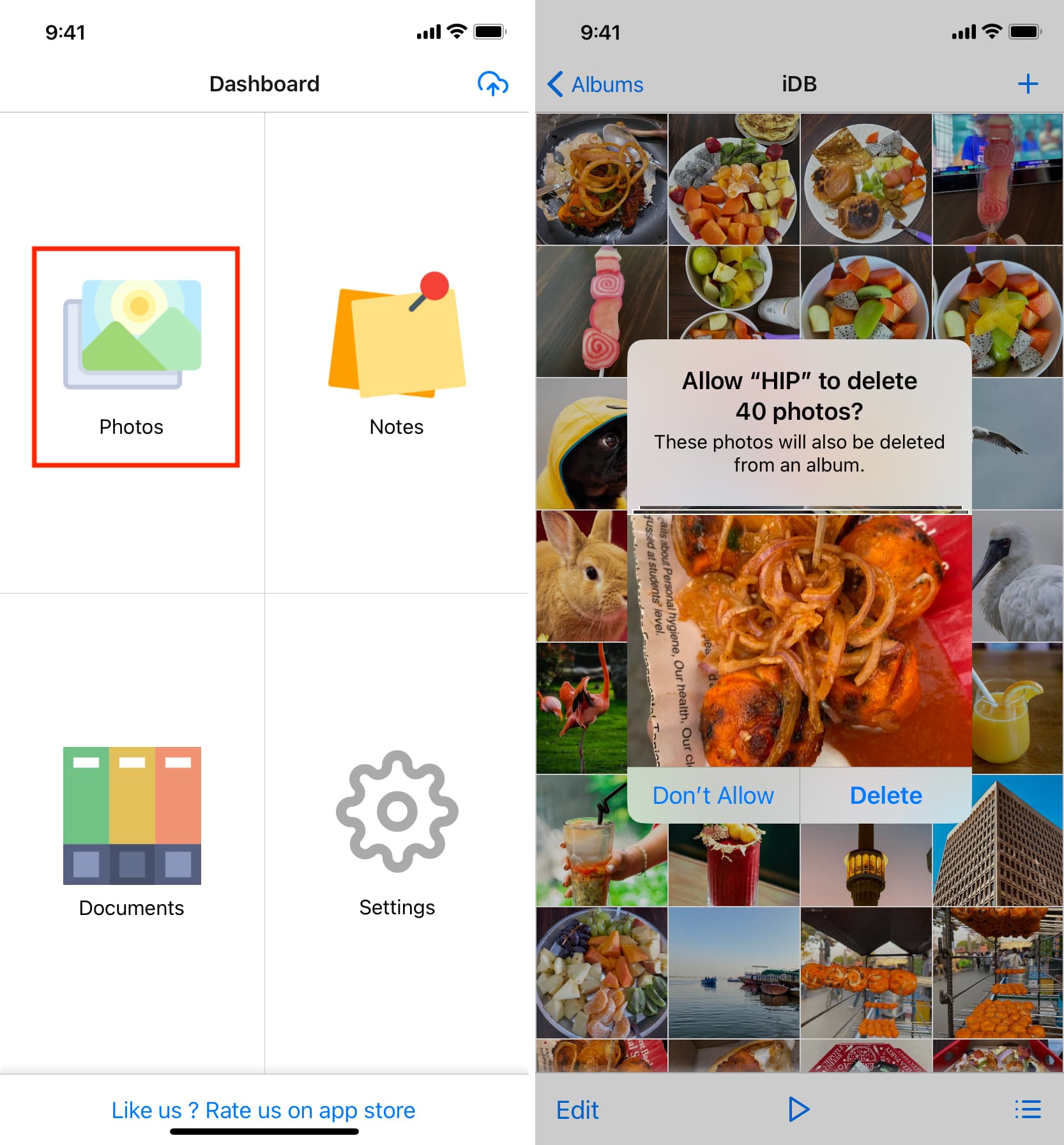
Denken Sie daran, die Einstellungen dieser App zu erkunden. Sie finden mehrere praktische Funktionen wie das Verkleiden des Bildschirms mit einem Witz, Taschenrechner, Währungsumrechner usw. Sie können auch die Gesichts-oder Fingerabdrucksperre aktivieren.
Neben HIP (das meiner Meinung nach das Beste ist) habe ich 51 andere Fototresor-Apps auf meinem iPad getestet. Von diesen sind hier einige gute Alternativen, die Sie ausprobieren können:
4. Legen Sie Fotos in Google Drive oder Dropbox ab und sperren Sie die App
Holen Sie sich Google Drive oder Dropbox aus dem App Store herunterladen und hochladen Ihre Fotos & Videos dazu. Gehen Sie als Nächstes zu den App-Einstellungen von Google Drive oder Dropbox und aktivieren Sie die Passcode-Sperre. Klicken Sie in der Google Drive App oben links auf das Drei-Linien-Symbol > Einstellungen > Privatsphäre und aktivieren Sie Privatsphäre. stark>. Öffnen Sie für Dropbox die App > Konto > Einstellungssymbol > Passcode aktivieren. Löschen Sie schließlich die Originalbilder aus Ihrer iOS-Fotos-App. 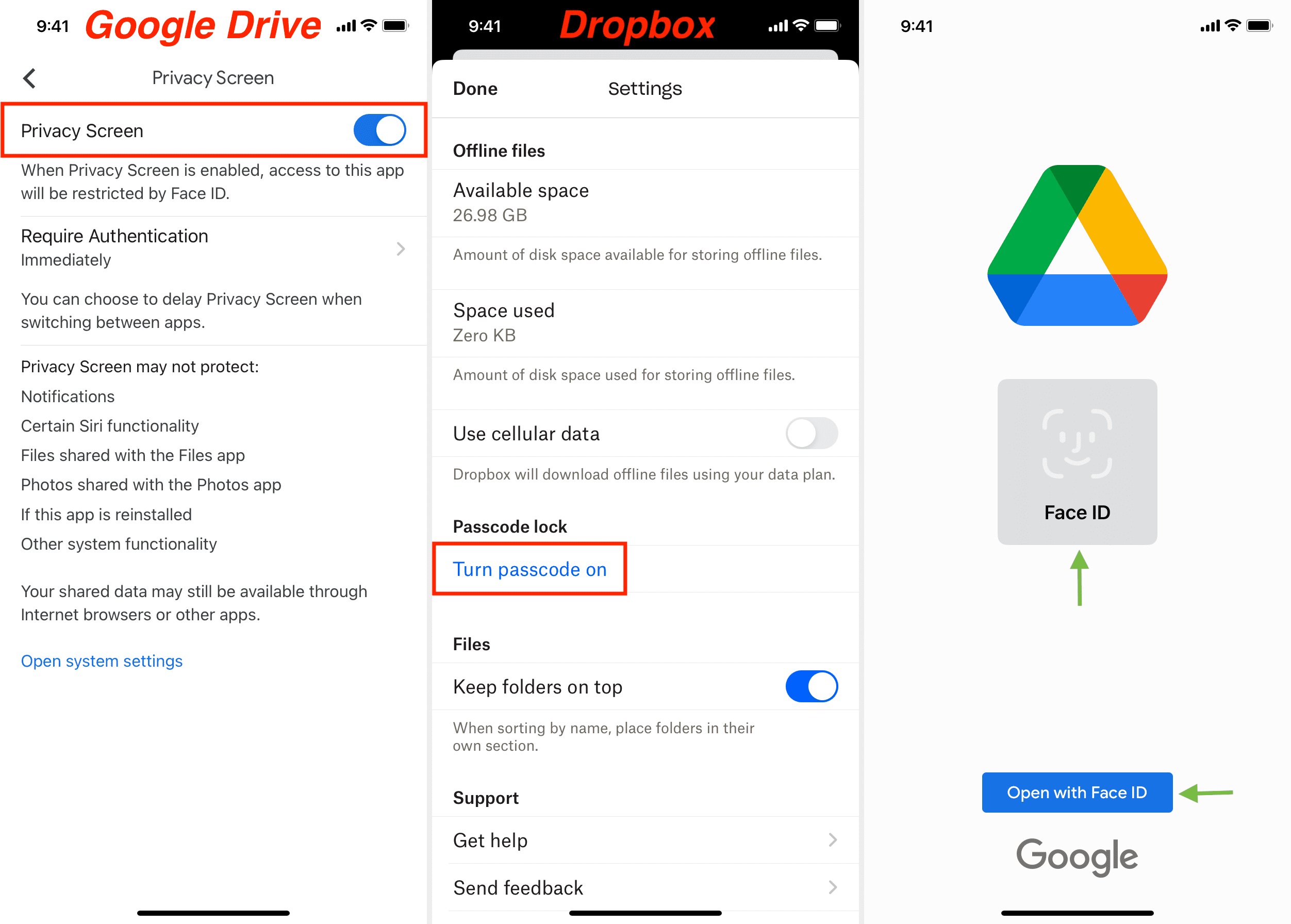
Sie können auf Ihre Bilder in Google Drive-oder Dropbox-Apps zugreifen, nachdem Sie den App-Passcode eingegeben oder sich über Face ID oder Touch ID authentifiziert haben.
Hinweis: Google Drive bietet 15 GB kostenlosen Cloud-Speicher, während Dropbox nur 2 GB zur Verfügung stellt.
5. Senden Sie das Foto auf WhatsApp an sich selbst und sperren Sie es
Schließlich können Sie Fotos und Videos mit WhatsApp, eine verschlüsselte Messaging-App. Dieser Ansatz mag etwas unkonventionell sein, ist aber super einfach und schnell. So geht’s:
Sende die Fotos, die du verbergen möchtest, auf WhatsApp an dich selbst. Sie können diese Fotos auch in voller Qualität senden. Als nächstes archivieren Sie diesen Chat, damit er auf dem Hauptbildschirm von WhatsApp-Chats verborgen bleibt. Oder eine bessere Alternative ist, WhatsApp auf Ihrem iPhone mit einem Passcode zu sperren, damit niemand hineinkommt. Tipp: Wenn Sie häufig das Telefon wechseln, vergessen Sie nicht, Ihre WhatsApp-Chats zu sichern. Löschen Sie schließlich die Originalbilder aus Ihrer iPhone-Fotos-App. 
Dies waren fünf einfache Möglichkeiten, Fotos und Videos auf Ihrem iPhone oder iPad zu sperren. Außerdem können Sie auf Ihrem Mac einen gesperrten Ordner erstellen und dort vertrauliche Fotos, Videos und Dateien ablegen.

